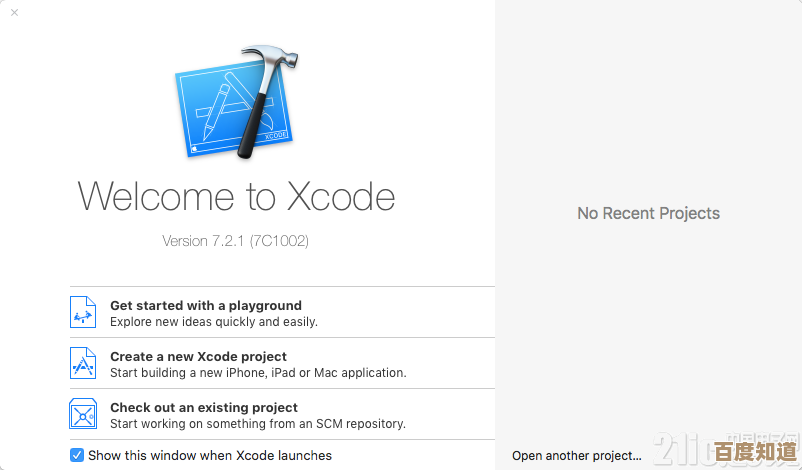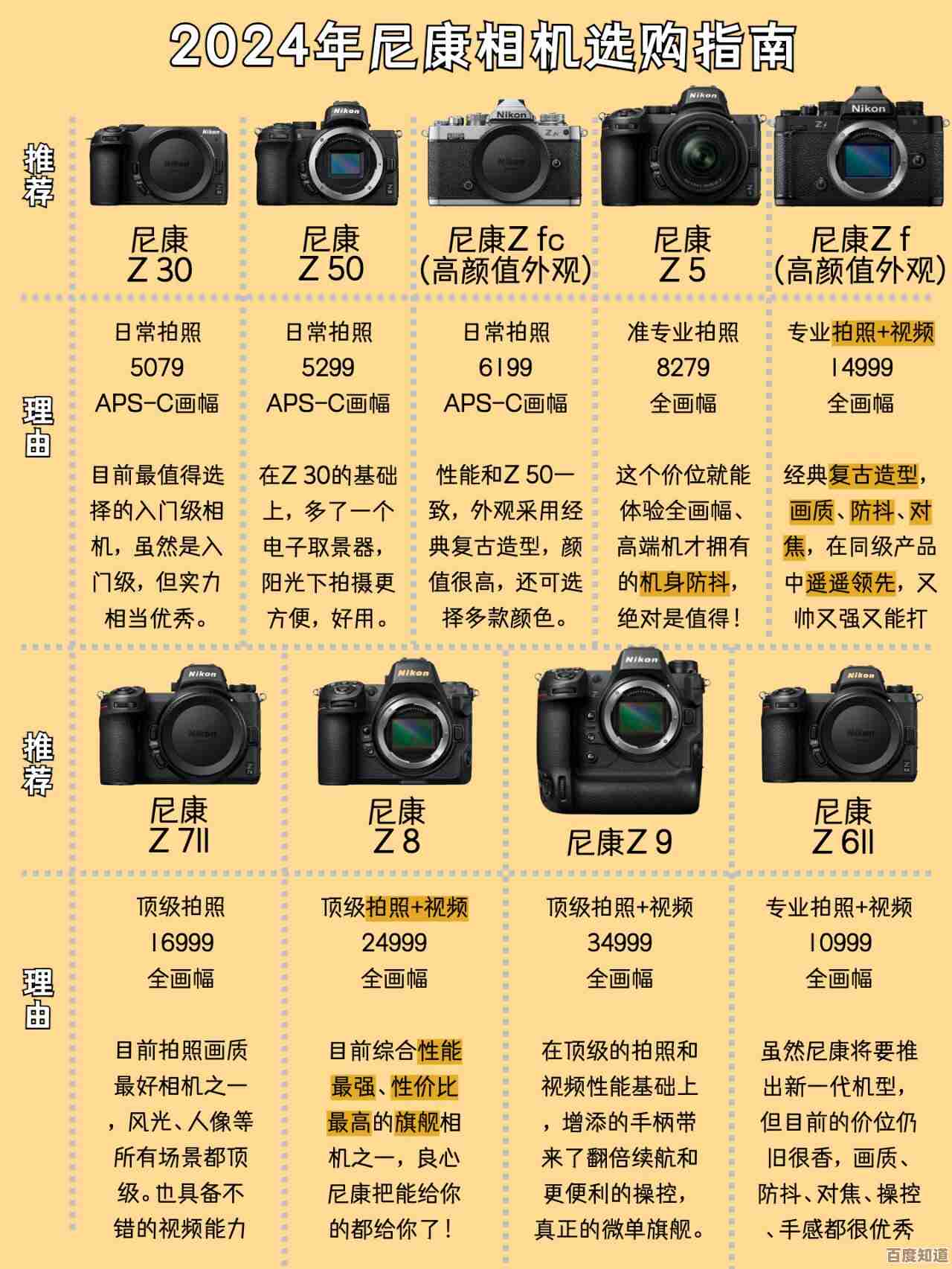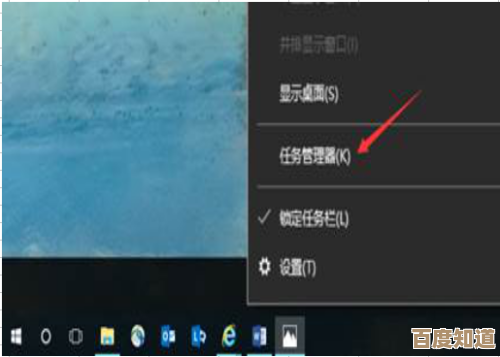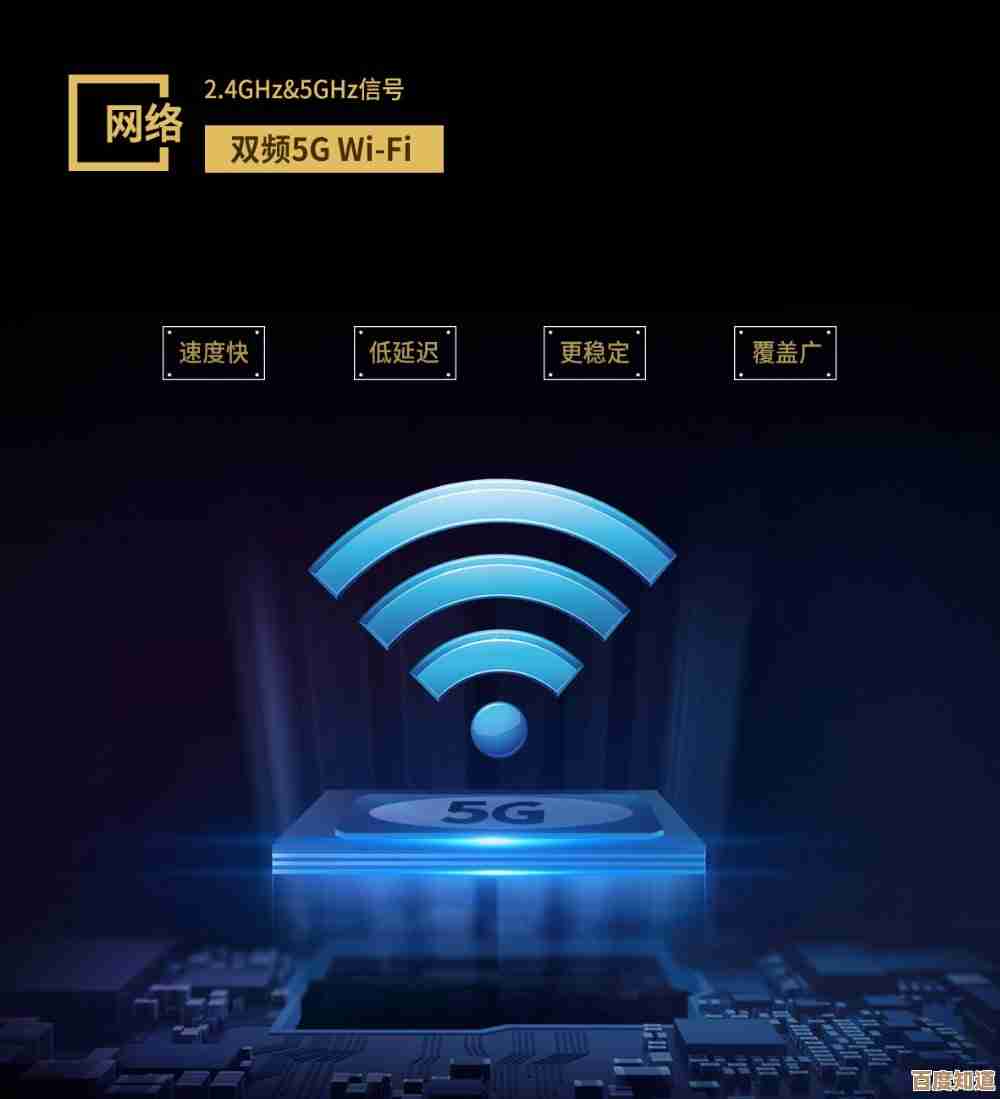网络图标不见怎么办?手把手教你找回本地连接
- 游戏动态
- 2025-10-27 18:10:41
- 1
根据微软官方支持社区、腾讯电脑管家帮助中心、以及一些技术博客的常见解决方案。
网络图标不见怎么办?手把手教你找回本地连接
你是不是一打开电脑,发现屏幕右下角那个代表网络连接的小电脑或者Wi-Fi信号图标不见了?这下连不上网,心里肯定很着急,别担心,这通常不是大问题,跟着下面这几步简单操作,大概率就能把它找回来。
第一步:最省事的办法——重启一下
没错,第一个方法就是重启电脑,这听起来像是句玩笑话,但非常有效,很多时候只是系统的一个小进程卡住了,重启能让系统重新加载所有组件,消失的图标很可能就跟着回来了,先试试看,不行我们再继续。
第二步:检查一下是不是被“藏”起来了
有时候图标不是真的不见了,而是被系统自动隐藏了。
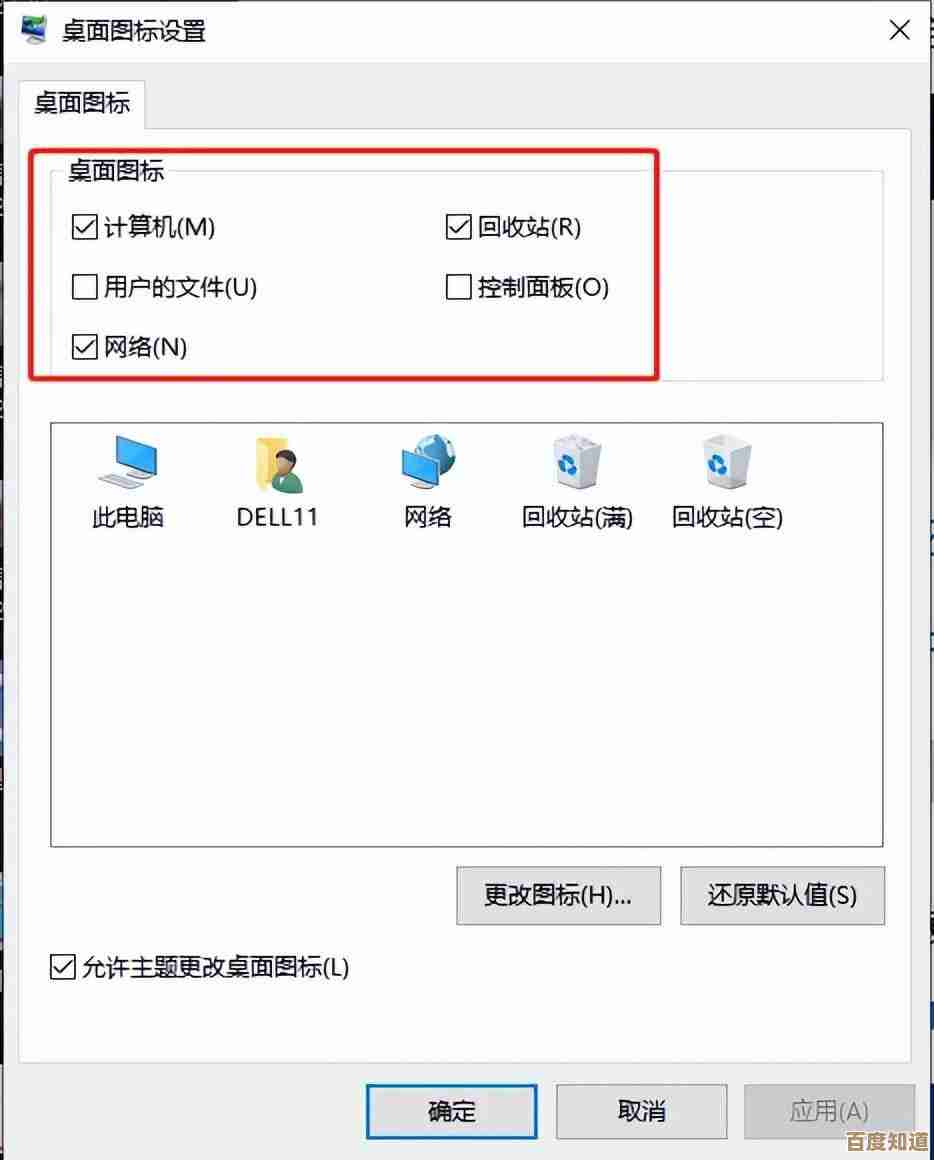
- 点击屏幕右下角那个小小的向上箭头「^」,展开隐藏的图标栏。
- 看看你的网络图标是不是在里面,如果在,用鼠标把它拖到外面主任务栏上就行了。
- 如果这里也没有,就右键点击任务栏的空白处,选择「任务栏设置」。
- 找到「通知区域」,点击「选择哪些图标显示在任务栏上」。
- 在列表里找到「网络」这个选项,把它的开关打开,这样图标就应该出现了。
第三步:让系统自己修复一下
Windows系统自带一个网络诊断功能,可以自动检测并修复常见问题。
- 同时按下键盘上的
Win + I键,打开Windows设置。 - 点击「网络和Internet」。
- 往下拉,找到并点击「网络和共享中心」。
- 在新窗口的左侧,你会看到一个「更改适配器设置」,点击它。
- 这里会显示你电脑上所有的网络连接,以太网」(就是插网线的)或「WLAN」(无线网络),看看这些连接是不是被禁用了(图标是灰色的,并写着“已禁用”)。
- 如果被禁用了,就在它上面点右键,选择「启用」,启用后,网络图标通常就会恢复。
第四步:重启一下“负责图标的程序”
任务栏的图标是由一个叫“Windows资源管理器”的程序管理的,我们可以重启它。
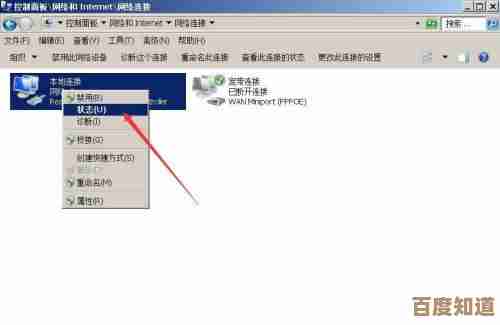
- 同时按下
Ctrl + Shift + Esc键,打开任务管理器。 - 在「进程」选项卡里,找到「Windows资源管理器」。
- 选中它,然后点击右下角的「重新启动」。
- 任务栏会闪烁一下然后重新加载,看看图标是不是回来了。
第五步:检查网络服务是否被关闭了
有一个系统服务是专门管理网络连接的,如果它没运行,图标自然就没了。
- 同时按下
Win + R键,打开“运行”对话框。 - 输入
services.msc,然后按回车。 - 在长长的服务列表里,找到「Network Connections」这个服务。
- 看看它的“状态”是不是“已停止”,“启动类型”是不是“已禁用”。
- 如果是,先双击它,把“启动类型”改为“自动”,然后点击“启动”按钮,最后点击“确定”保存。
如果以上方法都试过了还是不行
那可能是系统文件有更深的错误,或者驱动程序出了问题,你可以尝试使用Windows的“系统文件检查器”工具(在命令提示符里输入 sfc /scannow),或者考虑更新一下你的网卡驱动程序,如果觉得这些操作有点复杂,可以寻求身边懂电脑的朋友帮忙。
希望这些步骤能帮你顺利找回消失的网络图标!
本文由势芫华于2025-10-27发表在笙亿网络策划,如有疑问,请联系我们。
本文链接:http://www.haoid.cn/yxdt/48302.html
![[live邮箱]让您的电子邮件管理更高效便捷的智能解决方案](http://www.haoid.cn/zb_users/upload/2025/10/20251027205845176156992596523.jpg)

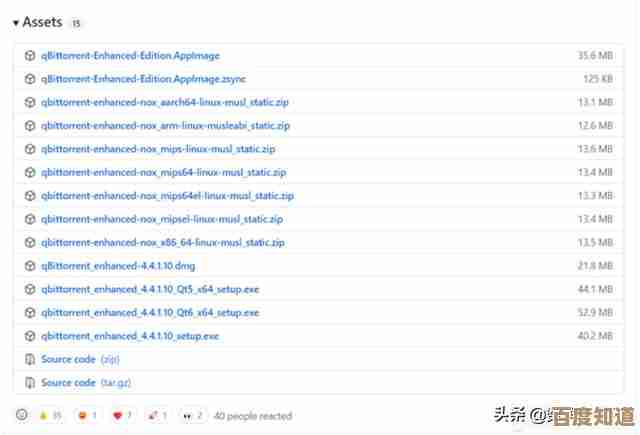

![[qq名人赛]决战荣耀之巅,谁能加冕终极明星?](http://www.haoid.cn/zb_users/upload/2025/10/20251027204829176156930980966.jpg)